So integrieren Sie die Teilzahlung für WooCommerce in fünf einfachen Schritten
Veröffentlicht: 2022-01-05Wenn Sie Ihre Kunden in Raten bezahlen lassen, wird die Konversionsrate Ihres WooCommerce-Shops sicherlich gesteigert. WooCommerce hat diese Funktion jedoch nicht standardmäßig. Sie müssen also die WooCommerce-Teilzahlung mit Hilfe von Tools von Drittanbietern integrieren.
Die einfachste Methode, die Funktion zu integrieren, ist die Verwendung von Plugins. Das wird einfach sein, und Sie müssen sich nicht mit Codes und Fachbegriffen herumschlagen. Mit dem ShopEngine WooCommerce Builder können Sie das Teilzahlungssystem in fünf einfachen Schritten integrieren.
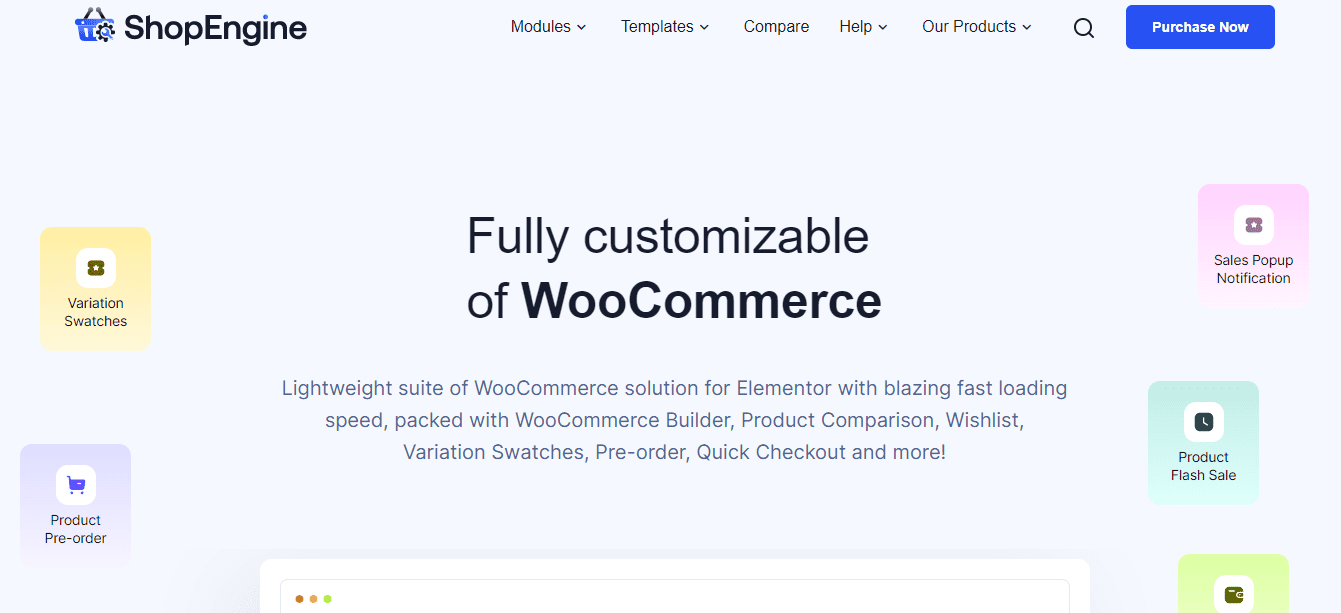
In diesem Artikel gehen wir den gesamten Prozess durch.
Was ist Teilzahlung
Wenn ein Kunde ein Produkt im Geschäft kauft, zahlt er den Produktpreis. Im Gegensatz dazu ermöglicht die Teilzahlung den Kunden, einen Teil des Preises zu hinterlegen und den fälligen Betrag später zu bezahlen, während sie den endgültigen Kauf abschließen.
Sobald eine Kundin also den Teilbetrag des Preises einzahlt, kann sie sich die Bestellung sichern. Die Funktion ist sehr vorteilhaft für SaaS-basierte Dienste, digitale Produktabonnements, Buchungsdienste usw.
Warum Sie die Ratenzahlung integrieren sollten
Wenn Sie hochkarätige Produkte in Ihrem Geschäft verkaufen, müssen die Kunden die Flexibilität für Zahlungsoptionen haben. Da nicht jeder die gleiche Erschwinglichkeit haben wird, bietet die Teilzahlung den Kunden Flexibilität.
Selbst wenn Ihre Produkte teuer sind, haben die Kunden das Gefühl, dass sie sich den Preis leisten können. Sie buchen das Produkt, indem sie einen bestimmten Betrag angeben, und schließen den gesamten Vorgang später ab, wodurch der Verkauf für das Geschäft in die Höhe getrieben wird.
Wie Sie die Teilzahlungsoption integrieren können
Mit Elementor und ShopEngine lässt sich die Ratenzahlung mühelos integrieren. ShopEngine ist ein Elementor-Addons-Plugin, das ausschließlich für die Gestaltung von WooCommerce-Shops entwickelt wurde. Es sind keine Programmier- oder technischen Kenntnisse erforderlich, um diese Plugins zu verwenden.
Wie funktioniert die Ratenzahlung

Teilzahlung oder Ratenzahlung kann auf zwei verschiedene Arten funktionieren. Traditionell kann ein Kunde die erste Rate zahlen, um die Bestellung sicherzustellen. Der Ladenbesitzer reserviert also dieses bestimmte Produkt für den Kunden. Wenn derselbe Kunde die zweite Rate zahlt, versendet der Ladenbesitzer das Produkt.
Ebenso kann ein Ladenbesitzer auch Ratenzahlungen per Nachnahme anbieten. Bei dieser Methode muss der Kunde die erste Rate direkt per Banküberweisung bezahlen und die nächste Rate bezahlen, während er das Produkt erhält.
Bei Buchungsdiensten wird es etwas anders sein. Ein Kunde kann eine Dienstleistung, ein Zimmer, ein Abendessen mit einer Teilzahlung buchen und dann die nächste Rate vor Ort abschließen.
So integrieren Sie die Teilzahlung – Schritte zur Befolgung
Hier sind die Schritte, die Sie befolgen müssen, während Sie die Teilzahlungsoption zu Ihrem WooCommerce-Shop hinzufügen.
Schritt 1: Installieren Sie Elementor und ShopEngine
Installieren Sie zu Beginn die wesentlichen Plugins.
- Installieren Sie Elementor – Kostenloser Website-Builder
- Installieren Sie ShopEngine – WooCommerce Builder für Elementor
Installieren Sie zuerst das Elementor WordPress-Plugin und dann ShopEngine.
Schritt 2: Teilzahlungsmodul in ShopEngine aktivieren
Nachdem Sie ShopEngine in Ihrem WooCommerce-Shop installiert haben, können Sie bequem Teilzahlungen aktivieren. Gehen Sie zum ShopEngine-Plugin-Dashboard und gehen Sie zur Modulseite. Navigieren Sie in der Modulliste zum Teilzahlungsmodul und klicken Sie darauf, um die Einstellungen für Ihren Shop anzupassen.
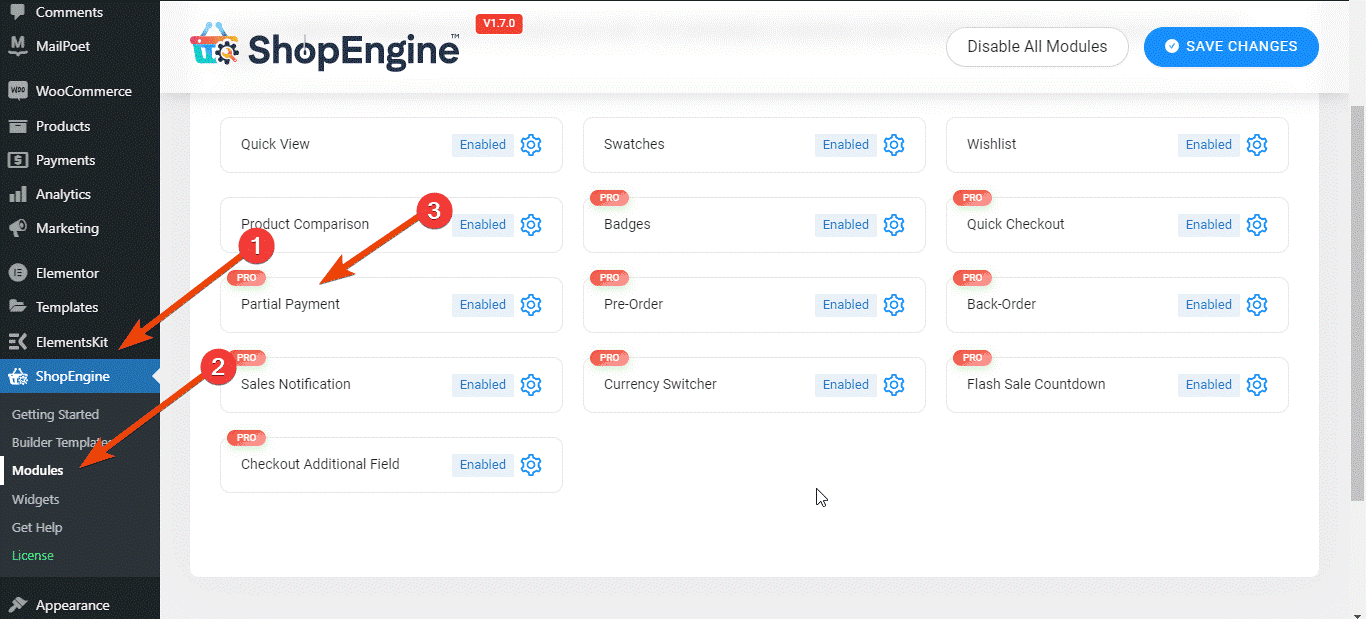
Schalten Sie zuerst das Teilzahlungsmodul ein. Stellen Sie dann die Art der Teilzahlung ein. Sie können einen festen Betrag oder einen bestimmten Prozentsatz für die Teilzahlung wählen.
Angenommen, Sie bieten einen Feiertagsverkauf an und möchten einen Rabatt von 50 % für alle Ihre Produkte festlegen. Stellen Sie dann den Prozentsatz auf 50 % ein. ShopEngine bietet Ihnen auch die Möglichkeit, die Teilzahlung für bestimmte Zahlungsmethoden auszublenden.
Sie können den Betrag jedoch auch auf der Produktseite festlegen. Hinzu kommen weitere Parameter, wie das Aus- oder Einblenden der Teilzahlungsoption für eine bestimmte Zahlart.
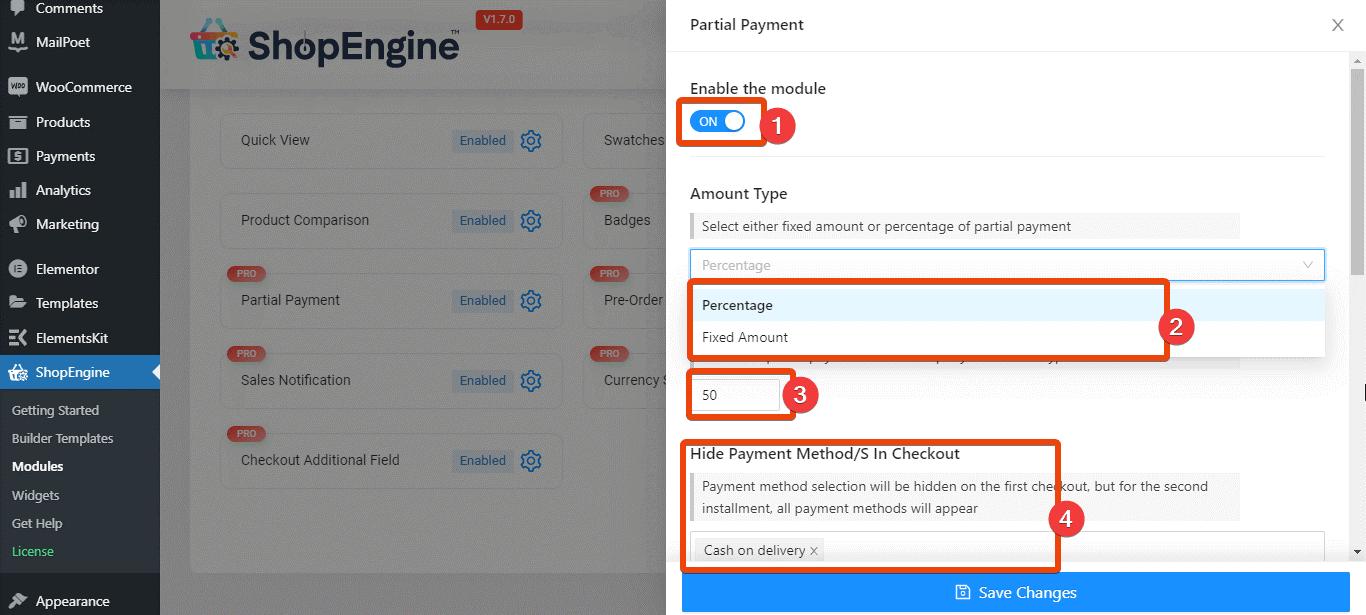
Darüber hinaus wird es in den Moduleinstellungen Standardbeschriftungen geben, die Sie auf andere Texte ändern können. Geben Sie die Texte ein, die Sie als Beschriftungen für die Teilzahlungsoption anzeigen möchten.
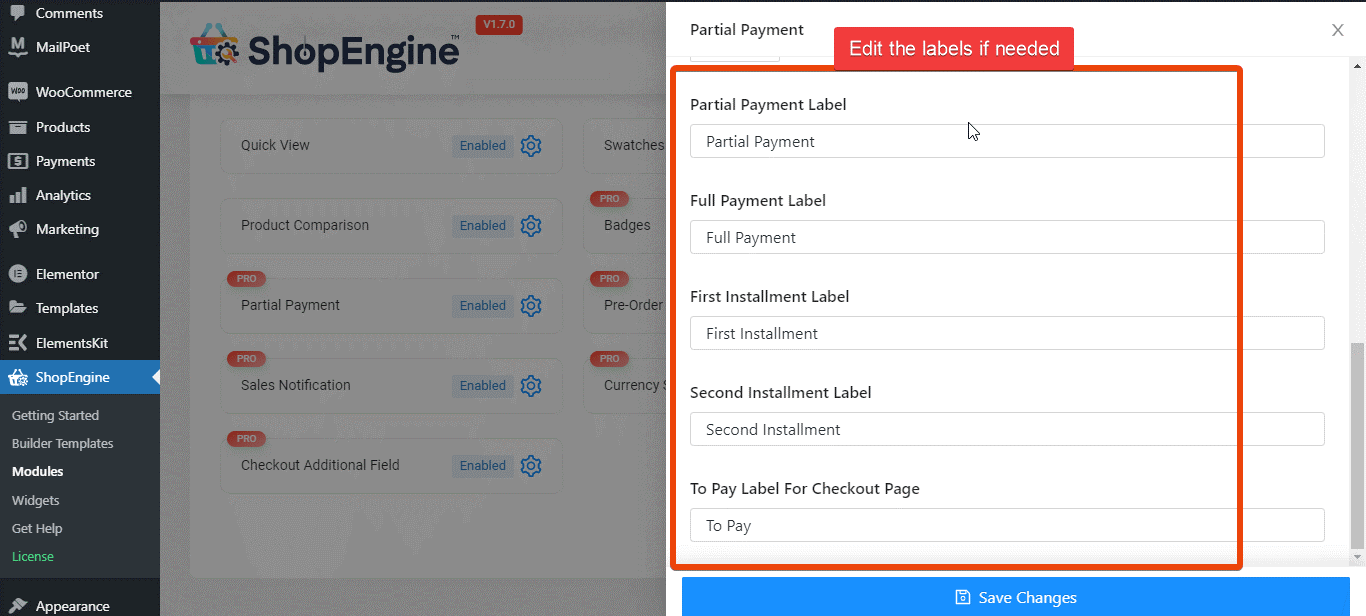

Hier ist das einzigartige Merkmal das E-Mail-Benachrichtigungssystem. Sie können automatische E-Mail-Benachrichtigungen für die Kunden einrichten, um sie an die zweite Rate zu erinnern. Legen Sie die Häufigkeit der E-Mail-Benachrichtigungen fest. Das bekommst du in den Moduleinstellungen. Einfach Nummer eingeben, fertig.

Schritt 3: Bearbeiten Sie die Produktseite für die Teilzahlung
Nachdem Sie das Teilzahlungsmodul eingestellt haben, ist es an der Zeit, die Seite für ein bestimmtes Produkt zu bearbeiten. Navigieren Sie also vom WordPress-Dashboard zum Produktbereich und klicken Sie darauf. Sie sehen alle Produkte. Wählen Sie aus der Produktliste das konkrete Produkt aus, in das Sie die Teilzahlung integrieren möchten. Wählen Sie „Bearbeiten“, um die Produktseite zu bearbeiten.
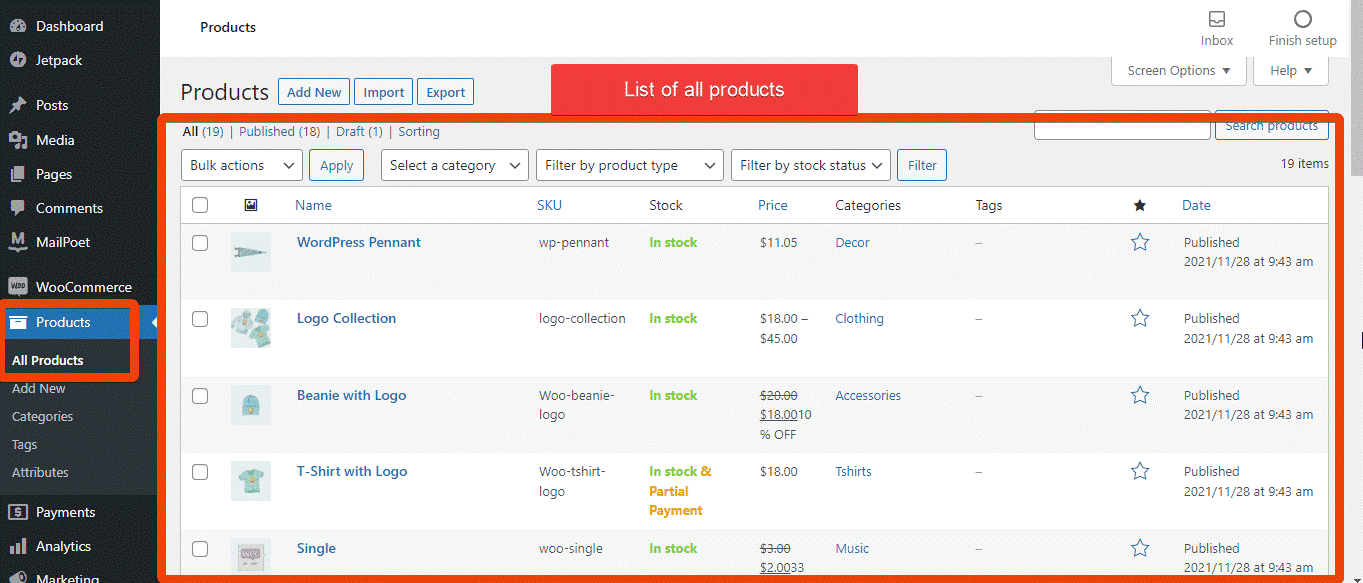
Aktivieren Sie auf der Produktseite das Kontrollkästchen Teilzahlung, um es zu aktivieren. Legen Sie die Art der Teilzahlung und den Betrag fest. Aktualisieren Sie die Produktseite, und Teilzahlungen für dieses Produkt sind zulässig. Wenn Sie den Shop besuchen und auf der jeweiligen Produktseite landen, sehen Sie zwei Optionen – Teilzahlung und Vollständige Zahlung.
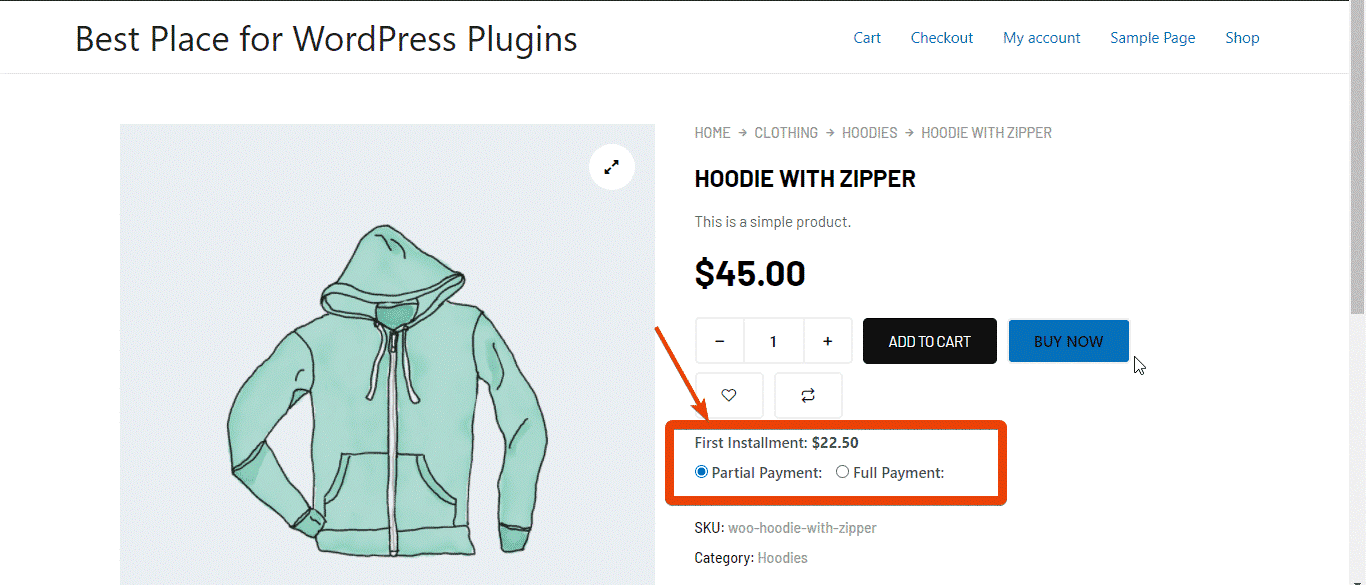
Benutzer können also wählen, wie sie für dieses bestimmte Produkt bezahlen möchten. Integrieren Sie auf die gleiche Weise die WooCommerce-Ratenzahlung für alle Produkte aus Ihrem Shop.
Schritt 4: Überprüfen Sie, ob die Teilzahlung funktioniert
Somit steht Ihnen nun Ratenzahlung für Ihr ausgewähltes Produkt zur Verfügung. Gehen Sie zur Produktseite, um zu erfahren, ob es richtig funktioniert. Gehen Sie in Ihr Geschäft und machen Sie selbst eine Demo-Bestellung für dieses Produkt, um zu überprüfen, ob alles einwandfrei funktioniert.
Gehen Sie zuerst auf die Produktseite. Wählen Sie aus den Zahlungsmöglichkeiten die Teilzahlungsoption. Fügen Sie das Produkt dem Warenkorb hinzu und gehen Sie zur Checkout-Seite. Wenn Sie alles richtig gemacht haben, sehen Sie die Beträge für die erste Rate und die zweite Rate auf der Checkout-Seite.
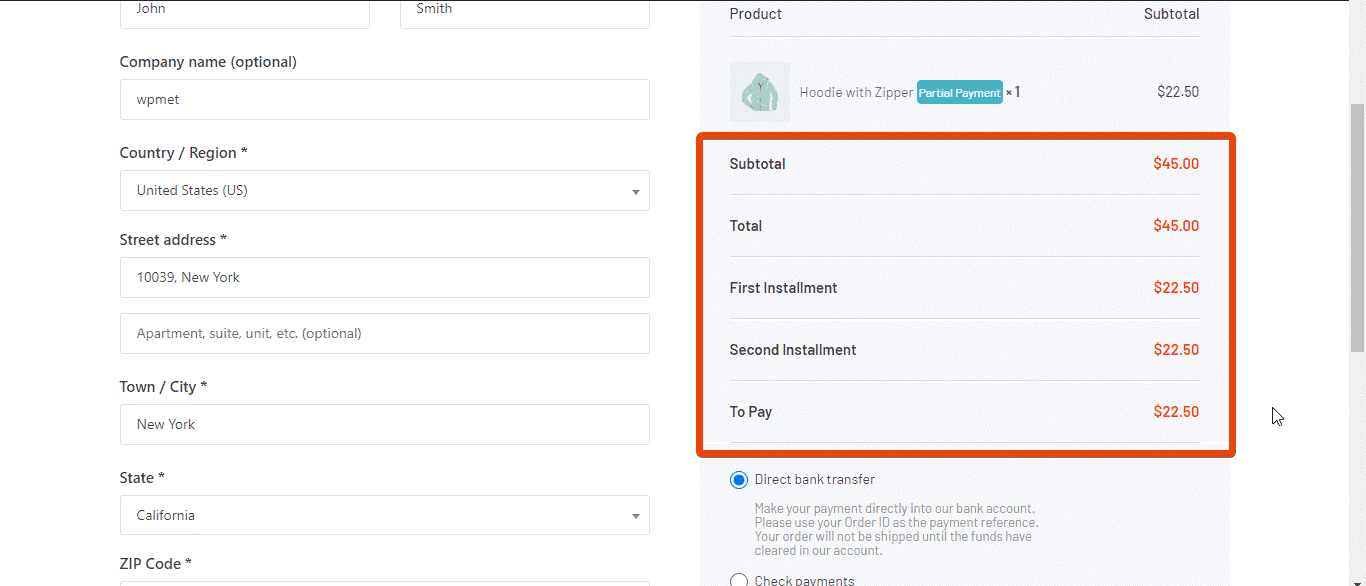
Wenn alles in Ordnung zu sein scheint, herzlichen Glückwunsch, Sie haben die Teilzahlung für Ihren WooCommerce-Shop erfolgreich installiert.
Schritt 5: Vorschau und Finalisieren
Jetzt ist alles für Ihren WooCommerce-Shop erledigt. Aktualisieren Sie die Produktseite, und die WooCommerce-Ratenzahlung funktioniert für Ihren Shop.
Überprüfen Sie jetzt andere Module und Widgets von ShopEngine. Es gibt verschiedene erweiterte Funktionen, die Sie Ihrem WooCommerce-Shop hinzufügen können.
Warum ShopEngine
Fragen Sie sich, warum wir ShopEngine und Elementor empfehlen? Tatsächlich gibt es spezielle Plugins, um die Ratenzahlung von WooCommerce zu integrieren. Aber diese Plugins sind nur für eine einzelne Aufgabe.
ShopEngine ist ein Elementor-basiertes Plugin, in dem Sie ein komplettes WooCommerce-Paket erhalten, das Folgendes enthält:
| Überblick | Frei | Profi |
| Widgets | 40+ | 65+ |
| Module | 4+ | 13+ |
| Vorlagen | 5+ | 15+ |
Abgesehen von den Kernfunktionen und Modulen müssen Sie einige Dinge beachten: ShopEngine ist professionell codiert und regelmäßig mit technischem Support rund um die Uhr aktualisierbar .
Angenommen, Sie möchten Flash-Verkäufe durchführen, Vorbestellungen und Nachbestellungen und ähnliche Funktionen verwalten. Wenn Sie Plugins für jede dieser einzelnen Funktionen verwenden, wird die Website schwer und benötigt mehr Zeit zum Laden. Infolgedessen wirkt sich dies auf die Ranking-Position der Website in Suchmaschinen aus.
Aber mit ShopEngine wird das Szenario genau umgekehrt sein. Neben der Teilzahlung genießen Sie unzählige erweiterte WooCommerce-Funktionen wie Flash-Verkäufe, Produktvergleiche, Währungsumschalter, Nachbestellung und vieles mehr. Da sich alle diese Funktionen im selben Plugin befinden, hat dies keinen Einfluss auf die Ladegeschwindigkeit und die SEO-Faktoren der Website.
Einpacken
Jeder kann WooCommerce-Ratenzahlungen mit den oben genannten Schritten integrieren, unabhängig vom Geschäftstyp. Da ShopEngine genügend Spielraum für Änderungen bietet, ändern Sie es und überprüfen Sie die Vorschau.
Muss die Standard-E-Mail-Funktion des Teilzahlungsmoduls von ShopEngine verwenden, um eine gute Verbindung zu Ihren Kunden herzustellen.
